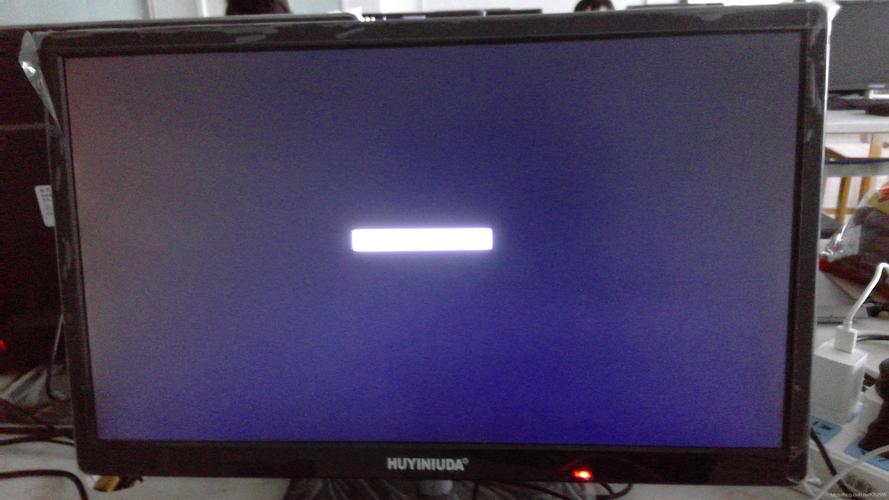开机屏幕不亮:全面排查与解决方案
开机时遇到屏幕不亮的问题,对于任何电脑用户来说都可能是个头疼的事情。这种情况可能由多种原因引起,从简单的连接问题到复杂的硬件故障。本文将详细探讨可能导致开机屏幕不亮的各种原因,并提供相应的解决步骤,帮助您快速定位问题并恢复电脑的正常使用。
一、初步检查与简单故障排除
- 检查电源连接:确保电源线正确连接到电脑和电源插座,且插座有电。尝试更换插座或使用其他电器测试插座是否正常工作。
- 检查显示器连接:确认显示器与电脑之间的连接线(如HDMI、VGA、DP等)插紧且无损坏。尝试更换连接线或使用其他显示器测试。
- 检查显示器电源:确保显示器已开启,且电源指示灯正常亮起。尝试按下显示器上的电源按钮以唤醒显示器。
二、深入排查硬件问题
- 检查内存条:
- 关闭电脑,断开电源。
- 打开机箱,找到内存条插槽。
- 轻轻按下内存条两端的卡扣,将内存条拔出。
- 用橡皮擦轻轻擦拭内存条的金手指部分,去除氧化层。
- 将内存条重新插入插槽,确保完全插入并锁定卡扣。
- 重新连接电源,尝试开机。
- 检查显卡(如果电脑是独立显卡):
- 同样关闭电脑,断开电源。
- 打开机箱,找到显卡并拔出。
- 清理显卡插槽和显卡金手指,重新插入显卡并确保固定。
- 重新连接电源,尝试开机。
- 检查主板和CPU:
- 确保主板上的所有连接线(如电源线、数据线等)都插紧无误。
- 检查CPU风扇是否运转正常,CPU是否安装正确且散热膏涂抹均匀。
- 如果可能,尝试将CPU和主板更换到另一台电脑上测试。
三、软件与系统问题排查
虽然屏幕不亮通常与硬件问题相关,但也不能完全排除软件或系统问题。以下是一些可能的软件排查步骤:
- 尝试进入安全模式:在某些情况下,电脑可能能够进入安全模式,这有助于判断问题是否由软件引起。
- 检查BIOS设置:有时错误的BIOS设置可能导致屏幕不亮。尝试重置BIOS到默认设置。
- 考虑系统恢复或重装:如果怀疑是系统问题,可以考虑使用系统恢复点或重装系统来解决问题。
四、寻求专业帮助
如果经过上述步骤后问题仍未解决,那么可能是更复杂的硬件故障。此时,建议联系电脑制造商或专业的电脑维修服务进行进一步的检查和维修。
记住,在进行任何硬件操作之前,请务必确保电脑已完全断电,以避免触电或损坏硬件。
总结
开机屏幕不亮是一个相对复杂的问题,可能涉及多个方面的因素。通过逐步排查和测试,我们可以逐步缩小问题的范围,并最终找到解决方案。希望本文能为您提供有用的参考和帮助。